win11使用obs直播出现窗口捕获黑屏如何解决 win11使用obs直播出现窗口捕获黑屏解决方法
更新时间:2022-09-24 13:59:00作者:mei
OBS是一款直播软件,很多主播在win11系统使用obs直播时,遇到窗口捕获黑屏的问题,有什么方法解决?大家开启高性能模式和管理员权限就能解决,接下来分享win11使用obs直播出现窗口捕获黑屏的解决方法。
具体方法如下:
1、首先我们右键开始菜单,打开“设置”。
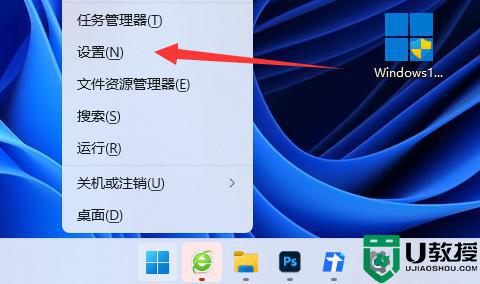
2、然后打开右边的“屏幕”设置。
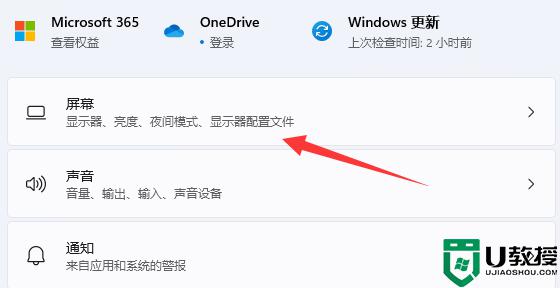
3、随后点开相关设置下的“显示卡”。
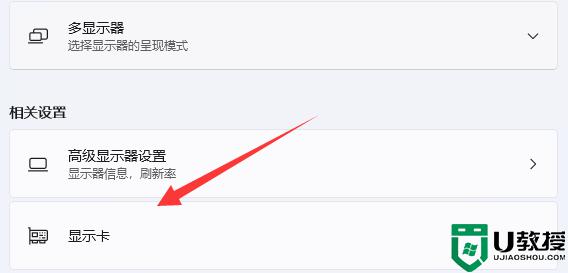
4、进入后,找到“OBS软件”,选中它点开“选项”。
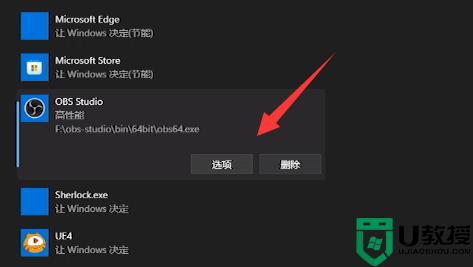
5、最后将它的图形首选项改成“高性能”并保存即可解决。
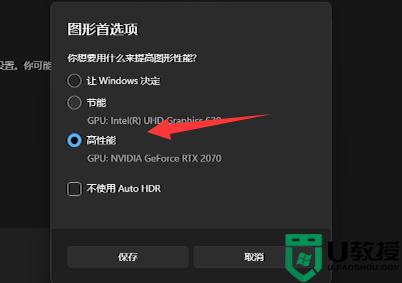
上述介绍win11使用obs直播出现窗口捕获黑屏的解决方法,下次再遇到此故障,参考上文步骤解决即可。
win11使用obs直播出现窗口捕获黑屏如何解决 win11使用obs直播出现窗口捕获黑屏解决方法相关教程
- win11obs窗口捕获黑屏怎么解决
- win11窗口最大化出现闪烁怎么回事 win11窗口最大化出现闪烁的解决方法
- win11分辨率不小心调错出现黑屏如何解决 win11分辨率不小心调错出现黑屏的解决方法
- Win11使用鼠标拖窗口有拖拽感怎么回事 Win11使用鼠标拖窗口有拖拽感的解决方法
- win11如何打开多任务窗口 win11多任务窗口的使用步骤
- Windows 11获得“建议操作”弹出窗口
- win11死机黑屏怎么办 win11出现死机黑屏如何处理
- Win11开机出现蓝屏srttrail.txt什么原因 Win11开机出现蓝屏srttrail.txt的解决方法
- win11拖拽窗口卡顿怎么办 win11拖动窗口卡顿解决方法
- win11总是弹出用户账户控制怎么办 win11电脑老是弹出用户账户控制窗口如何解决
- Windows 11系统还原点怎么创建
- win11系统提示管理员已阻止你运行此应用怎么解决关闭
- win11internet选项在哪里打开
- win11右下角网络不弹出面板
- win11快捷方式箭头怎么去除
- win11iso文件下好了怎么用
win11系统教程推荐
- 1 windows11 中文怎么设置 win11语言设置中文的方法
- 2 怎么删除win11系统的所有无用文件 Win11删除多余系统文件的方法
- 3 windows11 任务栏设置全透明方法 win11任务栏全透明如何设置
- 4 Win11系统搜索不到蓝牙耳机设备怎么回事 window11搜索不到蓝牙耳机如何解决
- 5 win11如何解决任务管理器打不开 win11任务管理器打不开解决教程
- 6 win11序列号激活码2022年最新永久 免费没过期的win11激活码大全
- 7 win11eng键盘不好用怎么删除 详解删除win11eng键盘的方法
- 8 Win11时间图标不见的两种恢复方法
- 9 win11安装不上Autocad软件怎么回事 win11安装不上Autocad软件的处理方法
- 10 万能的Win11专业版激活码大全 Win11专业版激活密钥神key

